javascript有哪幾種事件
- 醉折花枝作酒筹原創
- 2021-06-11 11:16:434749瀏覽
javascript有:1、UI事件;2、焦點事件;3、滑鼠與滾輪事件;4、鍵盤與文字事件;5、複合事件;6、變動事件;7、HTML5事件;8、設備事件;9、觸摸與手勢事件。

本教學操作環境:windows7系統、javascript1.8.5版、Dell G3電腦。
JavaScript事件類型
網頁瀏覽器中可能發生的事件有很多類型。這裡我將主要將下面幾種常用的事件類型:
UI事件
焦點事件
-
滑鼠與滾輪事件
鍵盤與文字事件
#複合事件
變動事件
HTML5事件
「裝置事件
觸控與手勢事件
第一部分:UI事件
UI事件中UI即(User Interface,使用者介面),當使用者與頁面三溫暖的元素互動時觸發。
UI事件中主要包括load,unload,abort,error,select,resize,scroll事件。
1.load事件
此事件為當頁面完全載入完之後(包括所有的映像、js檔案、css檔案等外部資源),就會觸發window上面的load事件。
這個事件是JavaScript中最常用的事件,例如我們經常會使用window.onload=function(){};這種形式,即當頁面完全加載完之後執行其中的函數。
另外,之前一直都不知道,這個事件還可以用在其他元素上,比如圖像元素,如下所示:
<img src="smile.png" onload="alert('loaded')">
即當圖片完全加載出來之後會有彈窗。當然也可以使用JS來實現,如下所示:
var img=document.getElementById("img");
EventUtil.addHandler(img,"load",function(){
event=EventUtil.getEvent(event);
alert(EventUtil.getTarget(event).src);
}); 2.unload事件
# 顯然,這個事件是與load事件相對的。在文件被完全卸載後觸發。使用者從一個頁面切換到另一個頁面就會觸發unload時間。利用這個事件最多的情況是清楚引用,避免記憶體洩漏。
這個事件同樣有兩種方式來指定。一種是JavaScript方式,使用EventUtil.addHandler();另一種就是在body元素中加入一個特性。
值得注意的是,一定要小心編寫onload事件中的程式碼,因為它是在頁面卸載後才觸發,所以說頁面加載後存在的那些對象,在onload觸發之後就不一定存在了!
<body onload="alert('changed')">
3.resize事件
當調整瀏覽器的視窗到一個新的寬度或高度時,就會觸發resize事件。這個事件在window(視窗)上面觸發。因此同樣可以透過JS或是body元素中的onresize特性來指定處理程序。
<body onresize="alert('changed')">
寫了這句程式碼,那麼瀏覽器的大小改變時就會彈出視窗。
4.scroll事件
這個事件會在文件被滾動期間重複被觸發,所以應當盡量保持事件處理程序的程式碼簡單。
第二部分:焦點事件
焦點事件會在頁面元素獲得或失去焦點時觸發。主要有以下幾種:
blur 在元素失去焦點時觸發。這個事件不冒泡,所有瀏覽器都支援。
focus 在元素獲得焦點時觸發。這個事件不冒泡,所有瀏覽器都支援。
focusin 在元素獲得焦點時觸發。這個事件冒泡,某些瀏覽器不支援。
focusout 在元素失去焦點時觸發。這個事件冒泡,某些瀏覽器不支援。
注意:即使blur和focus不冒泡,也可以在捕獲階段偵聽到他們。
第三部分:滑鼠與滾輪事件
滑鼠事件是Web開發中最常用的一類事件,因為滑鼠是最主要的定位裝置。
click---使用者點選滑鼠左鍵或按下回車鍵觸發
#dbclick---使用者雙擊滑鼠左鍵觸發。
mousedown---在使用者按下了任一滑鼠按鈕時觸發。
mouseenter---在滑鼠遊標從元素外部首次移動到元素範圍內時觸發。此事件不冒泡。
mouseleave---元素上方的遊標移動到元素範圍之外時觸發。不冒泡。
mousemove---遊標在元素的內部不斷的移動時觸發。
mouseover---滑鼠指標位於一個元素外部,然後使用者將首次移動到另一個元素邊界之內時觸發。
mouseout---使用者將遊標從一個元素上方移動到另一個元素時觸發。
mouseup---在使用者放開滑鼠按鈕時觸發。
注意到:上述所有事件除了mouseenter和mouseleave外都冒泡。
重要:只有在同一個元素上相繼觸發mousedown和mouseup事件,才會觸發click事件。同樣,只有在同一個元素上觸發兩次click事件,才會觸發dbclick事件。
dbclick事件的产生过程如下:
mousedown
mouseup
click
mousedown
mouseup
click
dbclick
上面介绍了有关鼠标的事件,下面介绍一些对于鼠标光标的位置:客户区坐标位置、页面坐标位置、屏幕坐标位置
一、客户区坐标位置
通过客户区坐标可以知道鼠标是在视口中什么位置发生的。
clientX和clientY分别表示鼠标点击的位置。以body的左上角为原点,向右为X的正方向,向下为Y的正方向。这两个都是event的属性。举例如下:
<button id="clickMe">点我</button>
<script>
var button=document.getElementById("clickMe");
button.onclick=function(event){
alert(event.clientY+""+event.clientX);
};
</script>当我点击按钮的左上角时,显示为00。效果如下:

二.页面坐标位置
和客户区坐标位置不同,页面坐标位置表示鼠标光标在页面而非视口中的位置。因此坐标是从页面本身而非视口的左边和顶边计算的。如果前面的话不能很好的理解,接着看这里:在页面没有滚动的情况下,页面坐标位置和客户区坐标位置是相同的。
页面坐标
<!DOCTYPE html>
<html>
<head>
<meta charset="UTF-8">
<title>页面坐标位置</title>
<style>
*{
margin:0;
padding:0;
}
div{
width: 800px;
height: 1200px;
/*我的电脑的视口高度为960px;*/
background: #ccc;
}
</style>
</head>
<body>
<div></div>
<button id="button"> 点击我</button>
<script>
var button=document.getElementById("button");
button.onclick=function(){
alert("pageX为"+event.pageX+"pageY为"+event.pageY);
};
</script>
</body>
</html>在上面的例子中,我把p的高设置为了1200px;而我的浏览器视口高度为960px;所以一定需要滚动我们才能点击按钮,最终得到的结果是:pageX为13pageY为1210。
然而IE8及更早的浏览器是不支持事件对象上的页面坐标的,即不能通过pageX和pageY来获得页面坐标,这时需要使用客户区坐标和滚动信息来计算了。而滚动信息需要使用document.body(混杂模式)、document.documentElement(标准模式)中的scrollLeft和scrollTop属性。举例如下:
<button id="button"> 点击我</button>
<script>
var button=document.getElementById("button");
button.onclick=function(){
var pageX=event.clientX+(document.body.scrollLeft||document.documentElement.scrollLeft);
var pageY=event.clientY+(document.body.scrollRight||document.documentElement.scrollRight);
alert("pageX为"+pageX+"pageY为"+pageY);
};
</script>此例子在IE浏览器下可得到同样结果。
三.屏幕坐标位置
与前两者又有所不同,鼠标事件发生时,还有一个光标相对于整个电脑屏幕的位置。通过screenX和screenY属性就可以确定鼠标事件发生时鼠标指针相对于整个屏幕的位置。举例如下:
<!DOCTYPE html>
<html>
<head>
<meta charset="UTF-8">
<title>页面坐标位置</title>
<style>
*{
margin:0;
padding:0;
}
</style>
</head>
<body>
<button id="button"> 点击我</button>
<script>
var button=document.getElementById("button");
button.onclick=function(){
alert("X为:"+event.screenX+"Y为:"+event.screenY);
};
</script>
</body>
</html>最终的结果如下:
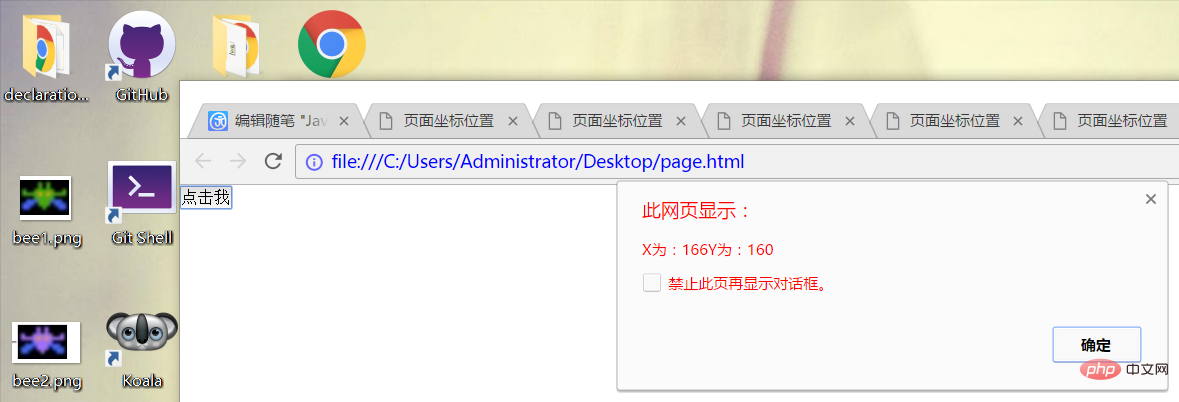
显然screenX和screenY是相对于屏幕的左方和上方的。
四.修改键
当点击某个元素时,如果我们同时按下了ctrl键,那么事件对象的ctrlKey属性值将为true,否则为false,对于alt、shift、meta(windows键盘的windows键、苹果机的Cmd键)的事件属性altKey、shiftKey、metaKey同样如此。下面举例如下:
<button id="button"> 点击我</button>
<script>
var button=document.getElementById("button");
button.onclick=function(){
var array=new Array();
if(event.shiftKey){
array.push("shift");
}
if(event.ctrlKey){
array.push("ctrl");
}
if(event.altKey){
array.push("alt");
}
if(event.metaKey){
array.push("meta");
}
alert(array.join(","));
};
</script>这个例子中,我首先创建了一个array数组,接着如果我按下了那几个键,就会存入相应的名称。这里我同时按下了四个键,结果如下:
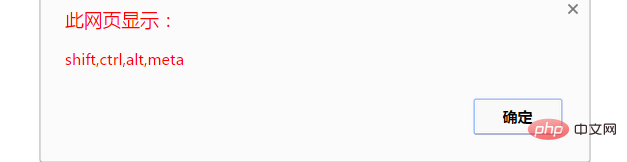
即最终将数组中的四个值拼接成了字符串显示出来。
五、相关元素
<button id="button"> 点击我</button>
<script>
var button=document.getElementById("button");
button.onmouseup=function(){
alert(event.button);
};
</script>当我是用左键产生mousedown事件时,弹出窗口为0,中间键为1,右键为2。
七、鼠标滚轮事件
<script>
document.onmousewheel=function(){
alert(event.wheelDelta);
};
</script>当我向下滚动滚轮时,效果如下:

第四部分:键盘和文本事件
该部分主要有下面几种事件:
keydown:当用户按下键盘上的任意键时触发。按住不放,会重复触发。
keypress:当用户按下键盘上的字符键时触发。按住不放,会重复触发。
keyup:当用户释放键盘上的键时触发。
textInput:这是唯一的文本事件,用意是将文本显示给用户之前更容易拦截文本。
这几个事件在用户通过文本框输入文本时才最常用到。
键盘事件:
document.addEventListener("keydown",handleKeyDownClick,false);
function handleKeyDownClick(event) {
var e = event||window.event||arguments.callee.caller.arguments[0];
if (e&&e.keyCode == 13) {
alert("keydown");
}
}【推荐学习:javascript高级教程】
以上是javascript有哪幾種事件的詳細內容。更多資訊請關注PHP中文網其他相關文章!

